Исправить ошибку Xbox или Microsoft Store 0x87e00017 в Windows 11/10
Многие пользователи спрашивали, как исправить ошибку 0x87e00017 , которую Microsoft Store может выдать при попытке загрузить или обновить игры для Xbox(Xbox Games) . С этой ошибкой в основном сталкиваются пользователи игр, которые используют на своих компьютерах абонементы PC Game Pass .(Game Passes)
Игра Microsoft Xbox — это видеоподписка, которую пользователи могут использовать для установки нескольких компьютерных игр. Без лишних слов давайте посмотрим, как исправить ошибку 0x87e00017 в Windows 11/10 .
Ошибка магазина Microsoft 0x87e00017
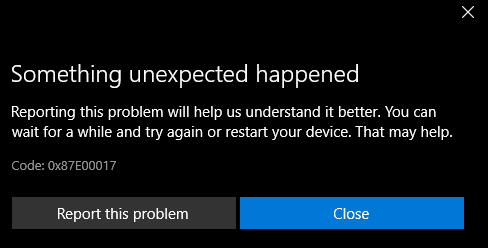
Мы понимаем, что код также показывает себя тем, кто пользуется услугой Xbox Game Pass . Теперь многие пользователи могут задаться вопросом, что делать и как сделать следующий шаг, увидев ошибку. Что ж, не стоит беспокоиться, потому что есть способ исправить это раз и навсегда, и мы собираемся обсудить это прямо сейчас.
Прежде чем приступить к выполнению шагов, которые будут обсуждаться ниже, мы советуем вам проверить следующие предварительные условия:
- Достаточно места на жестком диске
- Запустите игру от имени администратора,
- Войдите в игру(Game) , указав правильный Game Pass .
Если это сделано, но игра по-прежнему не работает, вы можете попробовать следующие предложения.
- Очистить кеш Магазина Microsoft
- Сбросить кэш Xbox Game Pass
- Обновите сервисы Steam/Xbox.
- Воспользуйтесь(Use Windows Store) средством устранения неполадок приложений Магазина Windows.
- Сбросить эту конкретную игру
- Проверить наличие обновлений служб Xbox
- Используйте бета-версию приложения Xbox
- Другие предложения.
Вот подробные шаги для решения этой проблемы.
1] Очистите кеш Магазина Microsoft.

Очистка кеша магазина решает почти все проблемы, включая 0x87e00017. Вот как вы можете очистить кеш Магазина Microsoft(clear the Microsoft Store cache) на компьютере с Windows 10:
Сначала запустите командную строку(Command Prompt) с правами администратора на консоли с повышенными правами, затем введите wsreset.exe и нажмите Enter.
Подождите некоторое время, пока код начнет выполняться и очищать кеш магазина.
Когда этот процесс завершится, Microsoft Store(Microsft Store) запустится автоматически.
2] Сбросить кэш Xbox Game Pass(2] Reset Xbox Game Pass cache)
После очистки кеша магазина Microsoft также очистите (Microsoft)Xbox Games Pass . Это устранит любую проблему, возникающую из-за накопленного кеша. Вот как сбросить кеш- память Xbox Game Pass:
Нажмите комбинацию Windows + S , чтобы открыть панель поиска, и введите Xbox Game Pass в текстовом поле.
Нажмите на верхний результат и нажмите « Настройки приложения»(App Settings) .
Прокрутите вниз до кнопки « Сброс(Reset) » и нажмите на нее.
Наконец, если вас попросят дать согласие, снова нажмите « Сброс ».(Reset )
3] Обновите сервисы Steam/Xbox.
Когда вы начинаете получать ошибку 0x87e00017 во время игры на своем ПК, убедитесь, что все службы, связанные с игрой, обновлены, а если это не так, вот как это сделать:
Щелкните значок корзины(basket icon) , чтобы запустить приложение магазина Microsoft . Затем перейдите в правый верхний угол и нажмите на три горизонтальные точки.
Выберите параметр « Загрузки и обновления(Downloads and updates) ». Затем снова перейдите в правый верхний угол и нажмите «Получить обновления».(Get updates.)
При этом будут загружены и установлены все ожидающие обновления для консоли Steam или Xbox.
Если это сделано, попробуйте перезапустить игру. Ошибка 0x87e00017 больше не должна появляться.
4] Используйте средство устранения неполадок приложений Магазина Windows(Use Windows Store Apps Troubleshooter)
Если ошибка 0x87e00017 по-прежнему появляется во время игры, запустите средство устранения неполадок приложений Магазина Windows.(Windows Store Apps troubleshooter.)
Процедура запуска средства устранения неполадок приложений Магазина Windows в (Windows Store Apps)Windows 11 выглядит следующим образом:

- Откройте настройки Windows 11.
- Нажмите Система
- Выберите Устранение неполадок
- Нажмите «Другие средства устранения неполадок».
- Там вы увидите приложения Магазина Windows(Windows Store Apps) .
В Windows 10 выберите « Настройки(Settings) » > «Обновление и безопасность(Update & Security) » > «Устранение неполадок(Troubleshoot) » . Перейдите вправо и щелкните Дополнительные средства устранения неполадок(Additional Troubleshooters) .
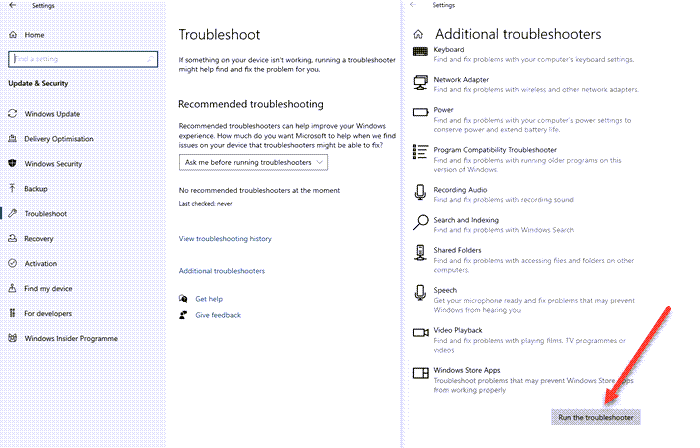
На экране дисплея выберите приложения магазина Windows(Windows store apps) и нажмите «Запустить средство устранения неполадок»(Run the Troubleshooter) .
Средство устранения неполадок немедленно начнет поиск основных проблем. Если он предоставляет какое-либо исправление, нажмите кнопку « Применить это исправление( Apply this fix) » . Наконец, перезагрузите компьютер.
5] Сбросить эту конкретную игру
Если ошибка 0x87e00017 возникает только для определенной игры, выполните сброс этой конкретной игры(reset that particular game) . Вы можете сделать это, выполнив следующие действия:
Щелкните правой кнопкой мыши значок Windows(Windows icon) и выберите параметр вверху. т.е. приложение и функции(App & Features) .
На правой панели прокрутите вниз до проблемного приложения(problematic app) и щелкните его правой кнопкой мыши. Нажмите « Дополнительно(Advanced) » на расширенной панели.
В открывшемся окне прокрутите вниз и нажмите « Сброс(Reset) » .
Когда появится всплывающее окно с запросом на разрешение, сброс(Reset) снова.
6] Проверьте наличие обновлений служб Xbox.
Откройте Microsoft Store , затем нажмите кнопку вверху с тремя точками. Выберите « Загрузить и обновить(Download and Updates) », затем на только что загруженном экране нажмите «Получить обновления(Get Updates) » , чтобы загрузить новые доступные обновления для приложений, которым они нужны. Это может также включать приложение Xbox .
Читать(Read) . Сбой приложений Microsoft Store с кодом исключения 0xc000027b(Microsoft Store apps crash with Exception Code 0xc000027b) .
7] Используйте(Use Xbox Beta) приложение Xbox Beta для исправления 0x87e00017(Fix 0x87e00017)
Если во время игры на консоли Xbox выскакивает ошибка 0x87e00017 , то стоит попробовать установить бета-версию этого приложения.
Перейдите на сайт Xbox Beta( Xbox Beta site) и нажмите ЗАГРУЗИТЬ ПРИЛОЖЕНИЕ.(DOWNLOAD THE APP.)
Когда загрузка будет завершена, откройте папку, содержащую установочный файл, и дважды(double) щелкните по нему.
Примите все условия и положения, чтобы установить приложение Xbox Beta( Xbox Beta app) . Теперь попробуйте установить любую игру, которая изначально вызывала проблемы.
8] Другие предложения
- Добавьте xvcf1.xboxlive.com в свой глобальный(Global Allow List) белый список Umbrella и посмотрите
- Измените ваши преобразователи DNS(Change your DNS resolvers) на что-то вроде Google 8.8.8.8 и посмотрите.
Если эта статья была вам полезна, вы также можете ознакомиться с 10 советами и рекомендациями по Xbox One .
Related posts
Fix Error 0x87e0000d для Xbox, Windows 10 или Microsoft Store
Как отключить AutoPlay Xbox One video в Microsoft Store
Как изменить Purchase Sign-in Settings для Microsoft Store and Xbox
Fix Microsoft Store вход error 0x801901f4 на Windows 11/10
Fix Microsoft Store Error 0x80072F7D
Download Adobe Reader app для Windows 10 от Microsoft Store
Ballistic Mini Golf game для Windows 10 доступен на Microsoft Store
Fix Microsoft Store error 0x80D02017 в Windows 10
Extract RAR файлы на Windows 10, используя эти бесплатные Microsoft Store apps
Использование приложения iTunes от Microsoft Store на Windows 10
Как подарить Apps and Avatars от Microsoft Store на Windows 10
Список лучших бесплатных Windows 11/10 Apps в Microsoft Store
Microsoft Store приложение не работает после присоединения домена
Fix Microsoft Store error 0x8004e108 на Windows 10
Fix Microsoft Store Error 0x87AF0001
Fix Microsoft Store error 0x80072F30 Check Ваше соединение
Microsoft Store отсутствует или не установлен в Windows 10
Download Ubuntu на Windows 10 из Windows Store
Fix Microsoft Store Acquiring License error на Windows 10
Как Сбросить Microsoft Store или Очистить Windows Store Cache
